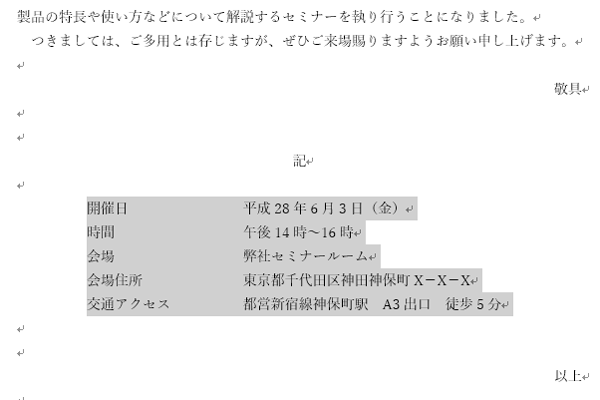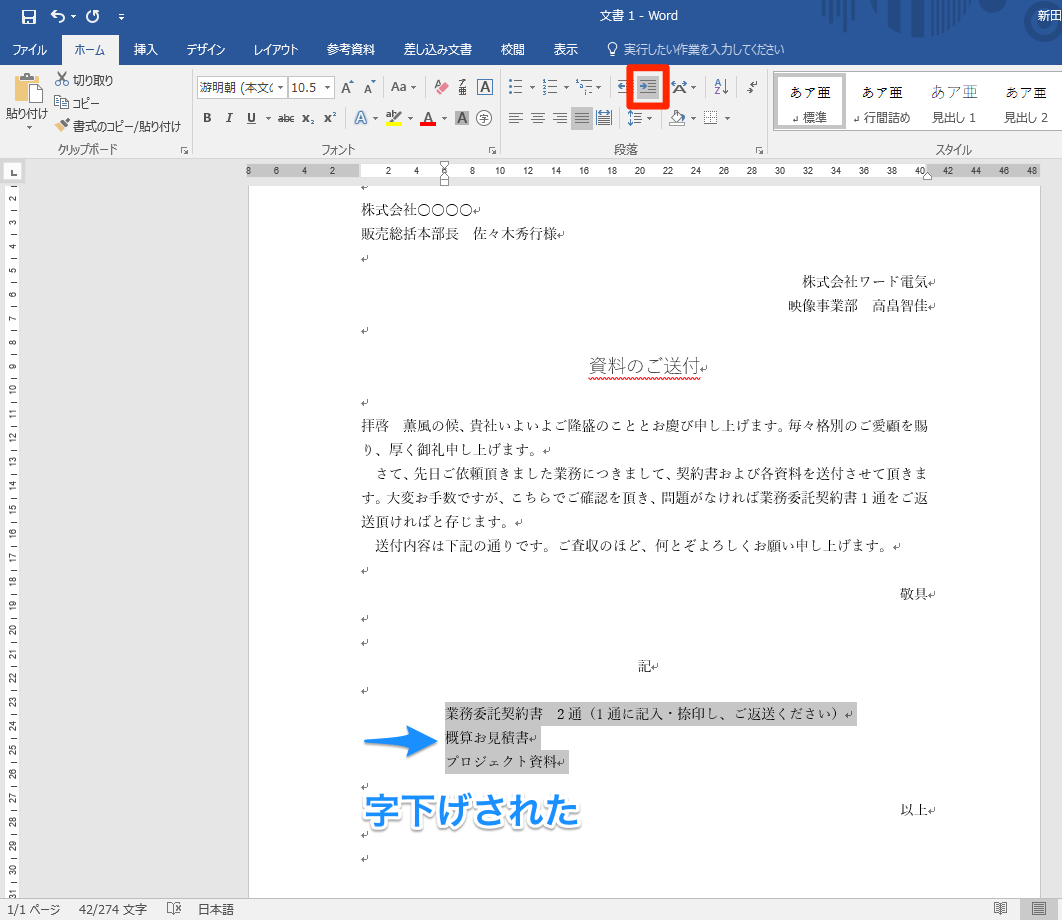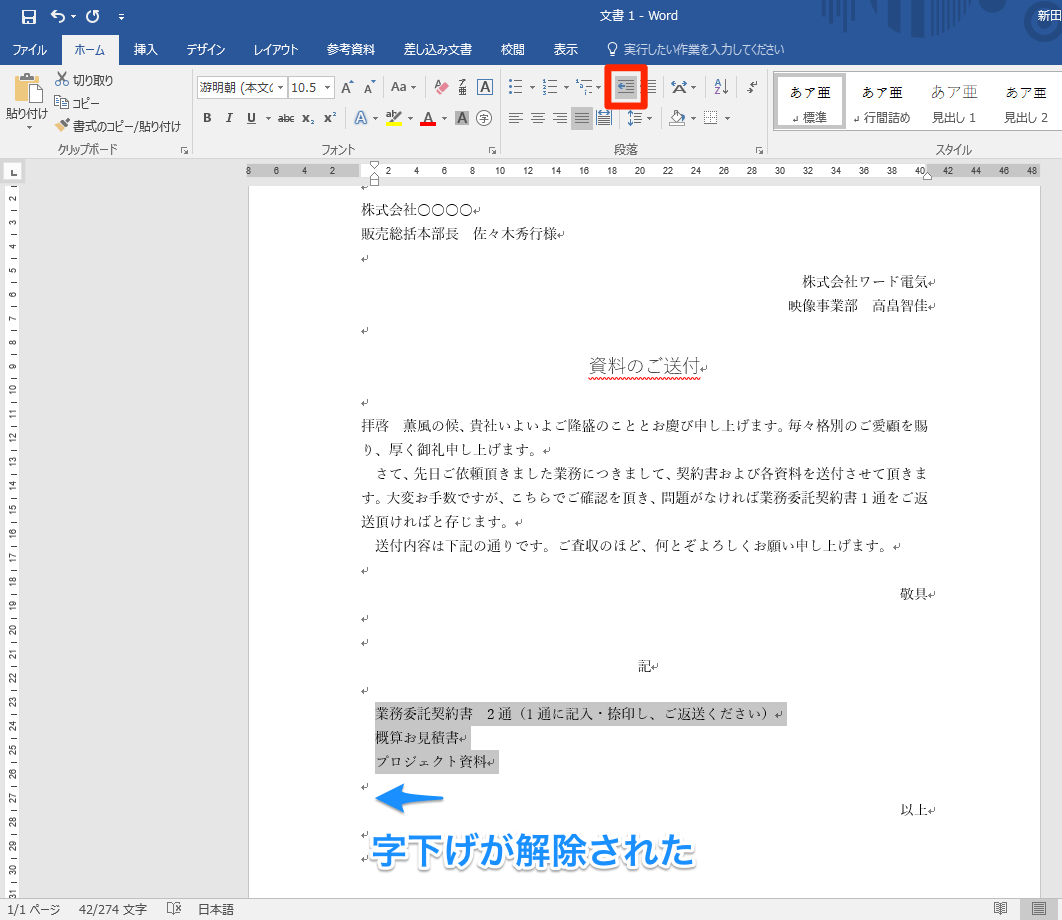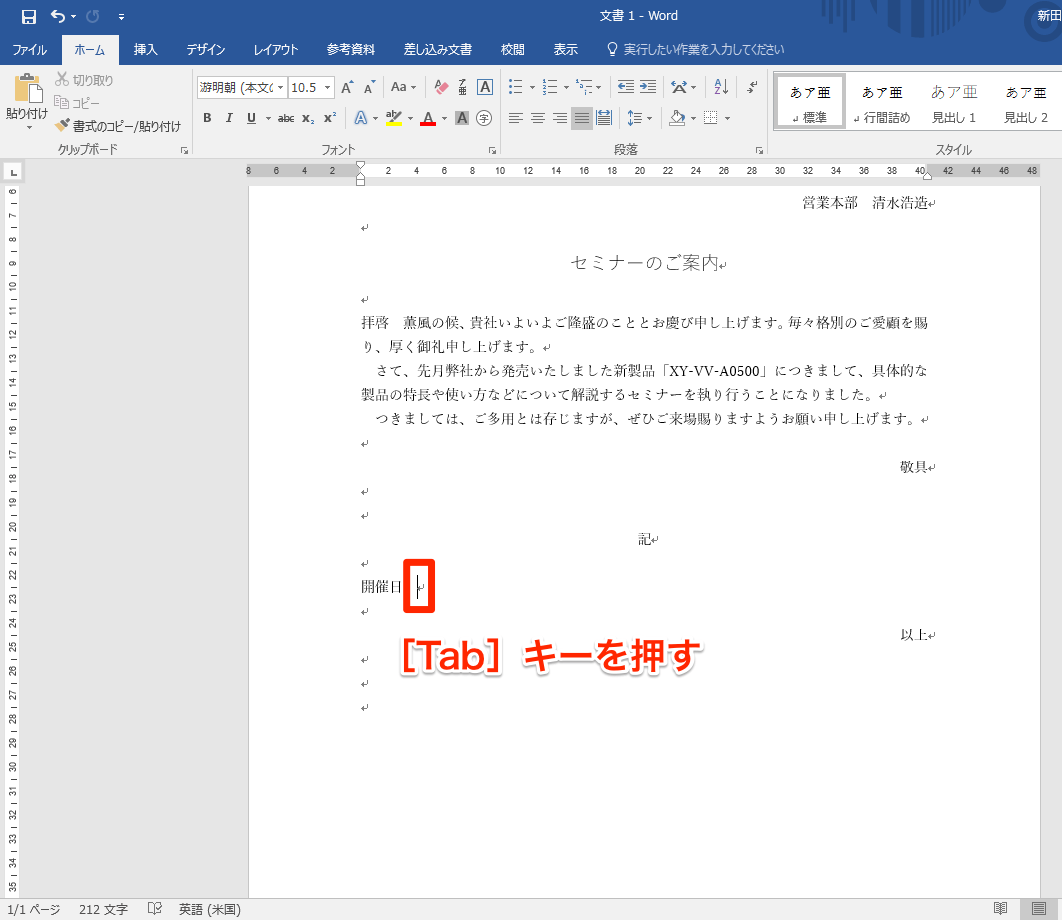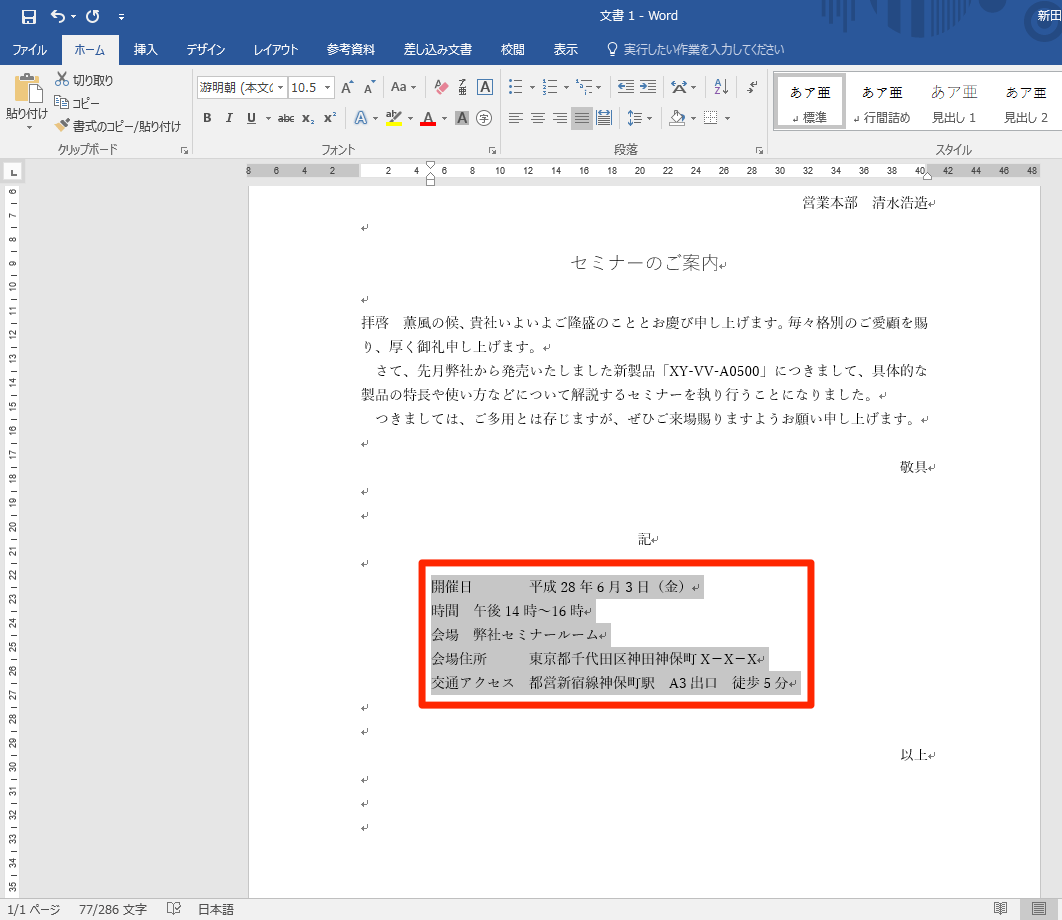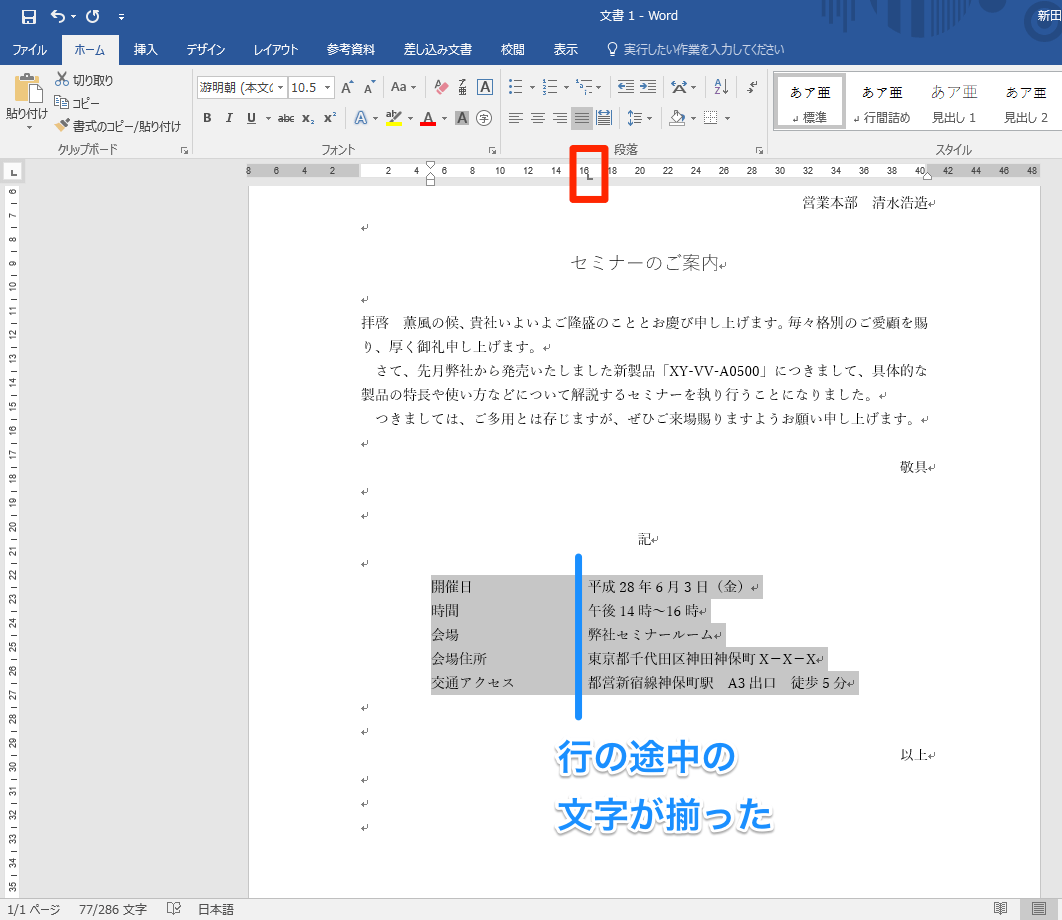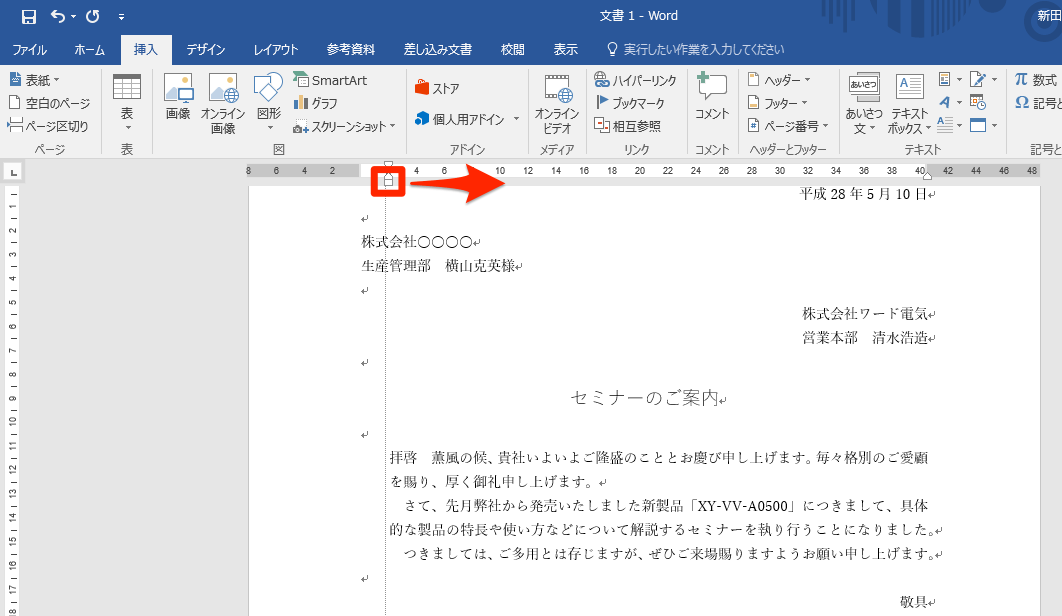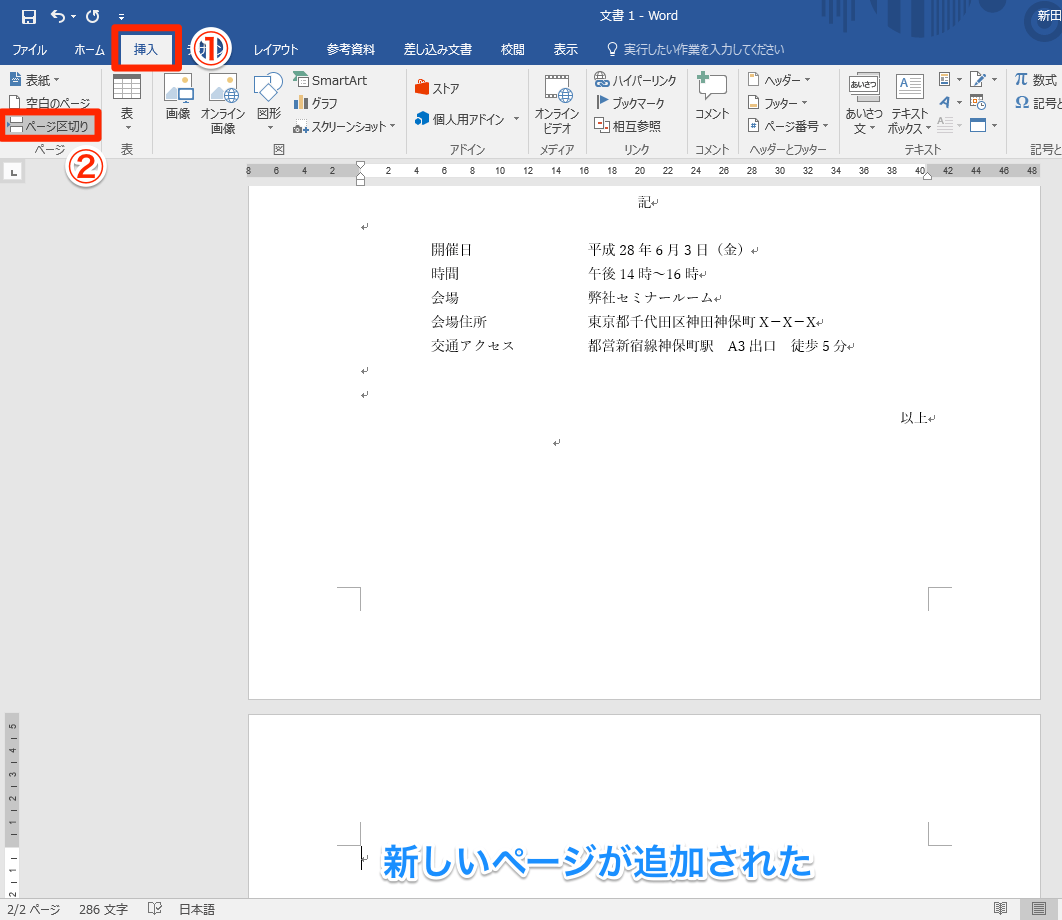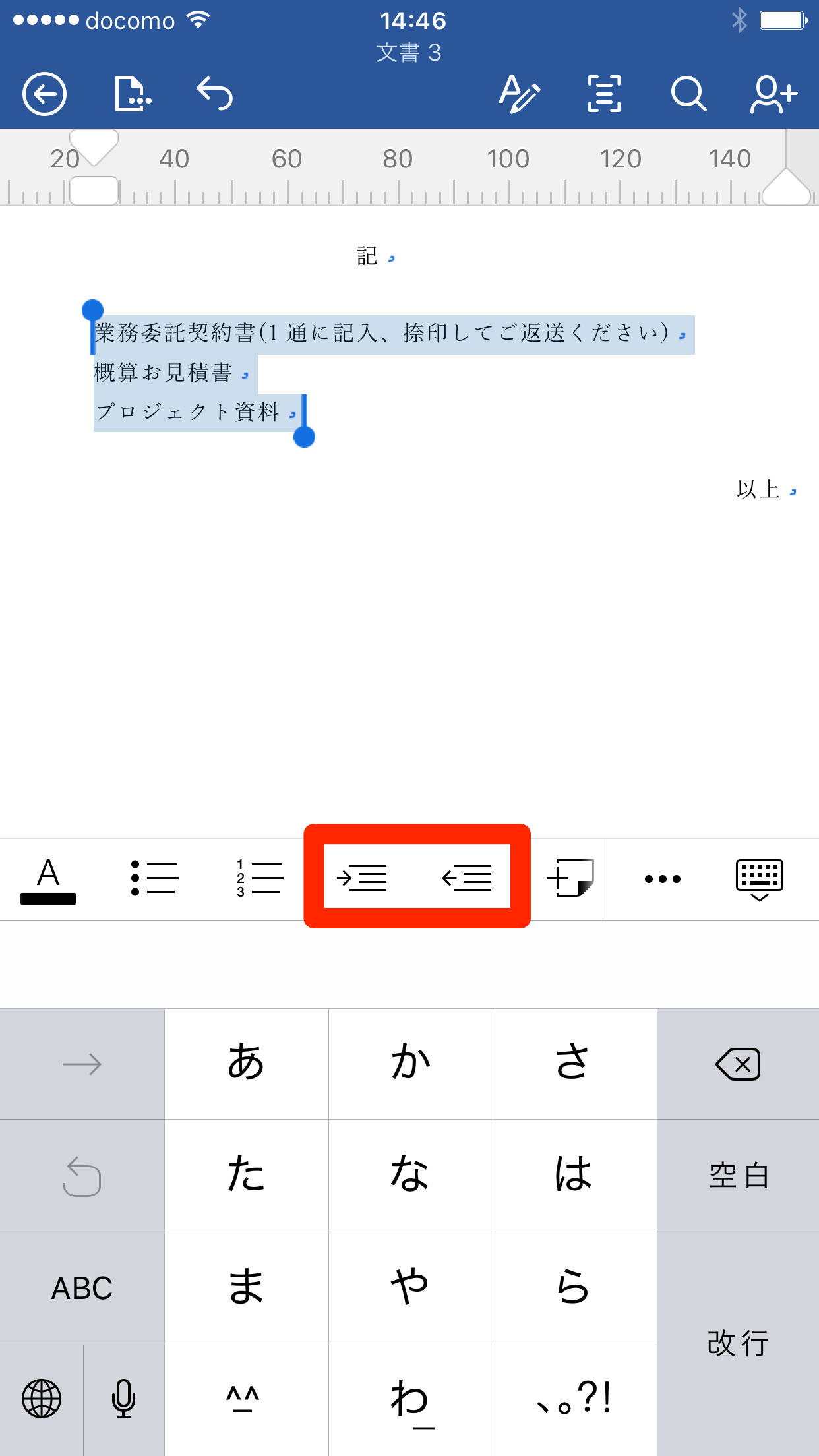見た目を整えて「正しく伝わる」文書に
Wordで文字の位置をずらしたいとき、あるいはページを変えて続きを書きたいときに、[Space]キーや[Enter]キーを連打して空白・改行を入れていませんか? 確かに、この方法でも位置を調整することは可能ですが、見た目をきれいに整えるには手間がかかるうえ、文字を追加したり削除したりすると、再度調整しなければならない面倒さがあります。
こうした不便をなくすため、Wordに用意されているのが「インデント」や「タブ」、「ページ区切り」といった機能です。文字の位置をきれいに揃えたり、改ページをすばやく行ったりできるため、ビジネス文書作成の効率化に役立ちます。それぞれの操作を見ていきましょう。
インデントで行頭の位置を調整する
「インデント」は段落の書き出し位置を設定するための機能で、「行頭を1文字分右にずらす」といった字下げの設定が行えます。
Word 2016では、[ホーム]タブの中にある[インデントを増やす]と[インデントを減らす]という2つのボタンを使ってインデントを設定します。[インデントを増やす]をクリックすると、行頭が1文字分右に字下げされます。2文字なら2回クリック、3文字分なら3回クリックと、クリックするたびに字下げされます。
反対に[インデントを減らす]をクリックすれば、設定した字下げを1文字分解除できます。
1インデントを増やす(字下げする)
インデントを設定したい行にカーソルを置いたうえで、[ホーム]タブにある[インデントを増やす]をクリックします。クリックするたび、右に字下げされます。
2インデントを減らす(字下げを解除する)
[インデントを減らす]をクリックすると、字下げが1文字ずつ解除されます。
タブで行の途中にある文字の位置を揃える
行の先頭ではなく、途中にある文字の位置を揃えたい場合は「タブ」を利用します。キーボードの[Tab]キーを押してタブによる空白(実際にはタブ記号)を挿入し、さらにルーラーを使って位置を揃える、という手順です。
3タブを挿入する
揃えたい位置にカーソルを置き、[Tab]キーを押します。この時点での空白のサイズは、カーソルの位置によって異なります。
4タブを挿入した行を選択する
同様に、ほかの行の揃えたい位置にカーソルを置いて[Tab]キーを押します。2行目と3行目のタブの位置を揃えるため、タブを挿入した行全体を選択しておきます。なお、ここでは「記」と「以上」の間にある内容を中央に寄せるため、インデントも調整しています。
5ルーラーを使ってタブの位置を揃える
文字を揃えたい位置でルーラーをクリックします。選択した行のタブの位置が調整され、行の途中にある文字が揃うようになります。ルーラーが表示されていない場合は、[表示]タブにある[ルーラー]をクリックしましょう。
HINTルーラーでもインデントを調整できる
Wordのルーラーには、下向きと上向きの三角形、そして四角形のアイコンが最初から表示されています。下向きの三角形(1行目のインデント)をドラッグすると、選択している段落の1行目の開始位置を調整できます。上向きの三角形(ぶら下げインデント)では、2行目以降の開始位置を調整できます。
四角形をドラッグすると、[ホーム]タブの[インデントを減らす]および[インデントを増やす]と同様に、段落全体の開始位置を調整できます。また、ルーラーの右端にある上向きの三角形(右インデント)をドラッグすると、行末の位置を調整できます。インデントをまとめて設定したいときに活用しましょう。
四角形のアイコンをドラッグすれば、段落のすべての行の開始位置を調整できます。
ページ区切りで新しいページから文章を書き始める
文書を作成しているとき、新しいページから続きの内容を記述したいケースがあります。こうしたときで利用するのが「ページ区切り」です。
改行を連続入力する方法では、前のページの行数が変わってしまうと、次のページに入力した内容の開始位置がずれてしまいます。ページ区切りであれば、前のページの行数が増減しても次のページには影響しないため、開始位置がずれる心配はありません。
6ページ区切りを挿入する
ページを区切りたい位置にカーソルを置き、[挿入]タブにある[ページ区切り]をクリックすると、新しいページが追加されます。
HINT[空白のページ]と[ページ区切り]は何が違う?
Wordの[挿入]タブには、[ページ区切り]のほかに[空白のページ]というボタンもあります。どちらをクリックしても新しいページが作成されますが、カーソルの後ろにある内容の扱いが異なります。
[ページ区切り]をクリックした場合は、カーソルの後ろにある内容が新しく作成されたページに移動します。[空白のページ]をクリックした場合は、何もない空白のページが作成され、その次のページにカーソルの後ろにある内容が移動します。
HINTWordのモバイルアプリでもインデントを設定できる
Impress Watchの関連記事
「Office 2016」と「Office 365 サービス」を極める!特集企画連載中
「相手の心を動かす」資料作成術とは? Word、Excel、PowerPointなど使いこなしで差をつける!
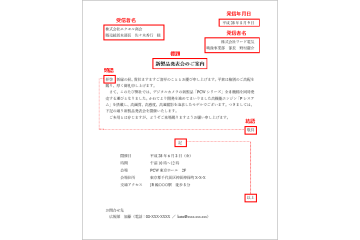 Microsoft Office 2016をこれから使うあなたへ【第3回】
Microsoft Office 2016をこれから使うあなたへ【第3回】
Wordでビジネス文書を書く際の注意点とテクニック